Perbaiki Outlook Terjebak saat Memuat Profil di Windows 10
Diterbitkan: 2022-06-16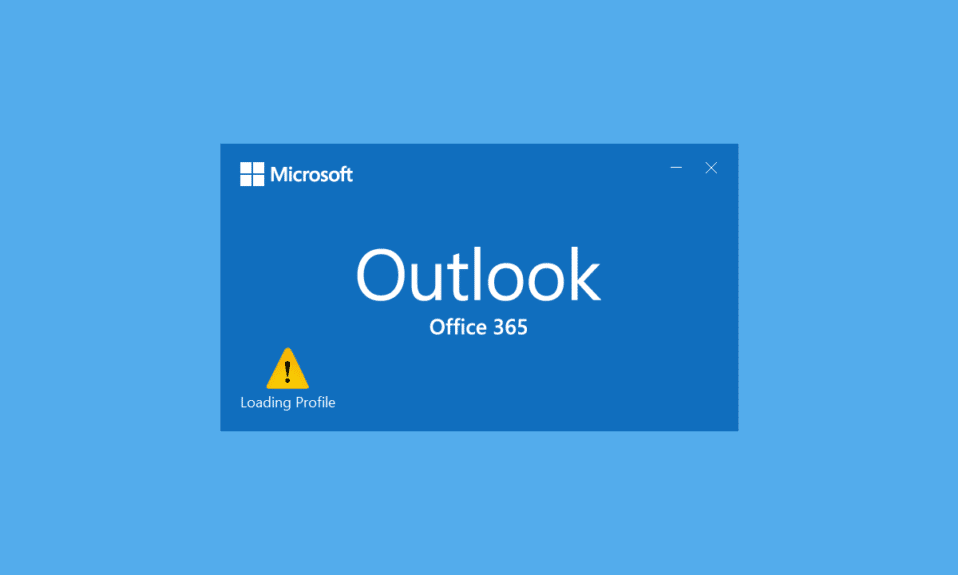
Email adalah cara standar bagi bisnis untuk berinteraksi di dunia modern. Setiap orang memiliki alamat email hari ini dan ribuan surat dipertukarkan setiap hari. Outlook adalah program yang dirancang oleh Microsoft untuk mengelola email. Ini adalah klien email yang menyediakan banyak fitur seperti kalender, penjadwalan email, berbagi file, dll. Ini adalah perangkat lunak yang sempurna tetapi terkadang mengalami beberapa masalah. Baru-baru ini banyak pengguna telah melaporkan bahwa mereka menemukan Outlook mereka macet saat memuat profil dan tidak terbuka bahkan setelah menunggu lama. Menemukan Outlook macet di layar pemuatan dapat mengganggu karena dapat menghentikan Anda mengakses email penting Anda. Jika Anda juga berurusan dengan Outlook 2016 yang macet saat memuat masalah profil, Anda berada di tempat yang tepat. Kami memberikan kepada Anda panduan sempurna yang akan membantu Anda memperbaiki Outlook yang macet saat memuat profil Windows 10 masalah.
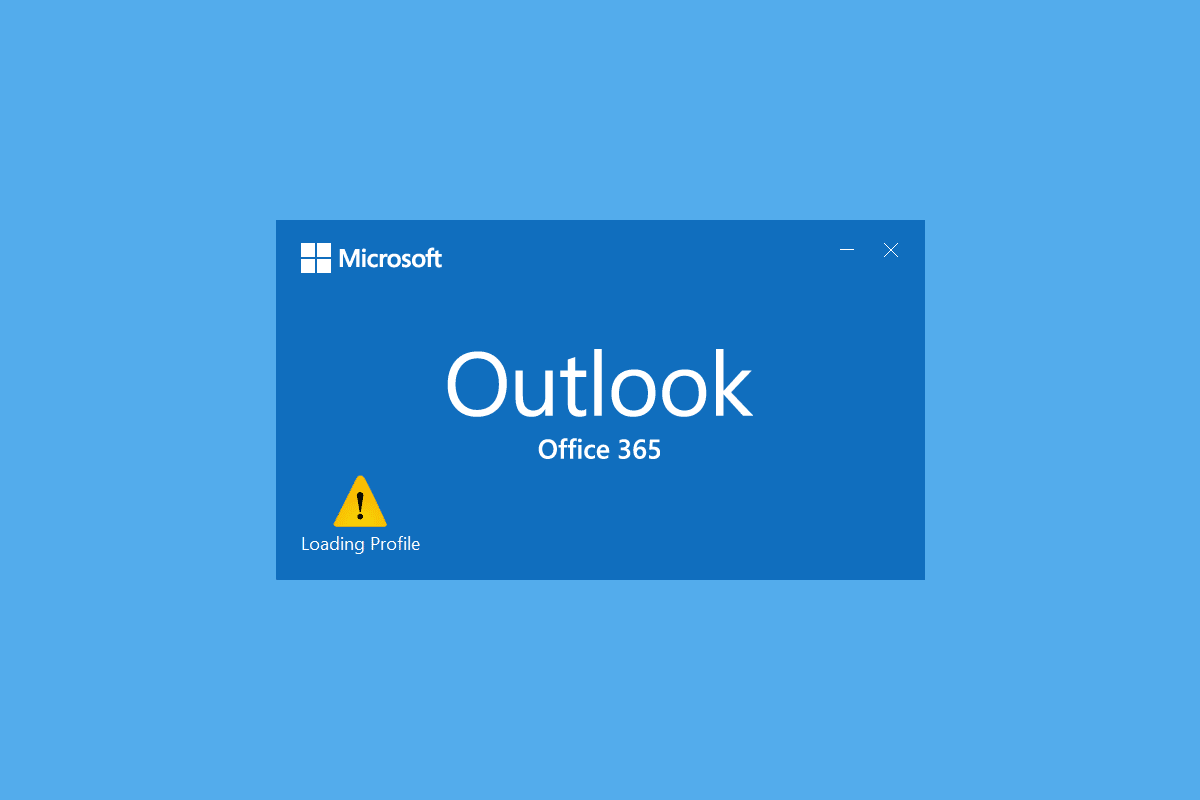
Isi
- Cara Memperbaiki Outlook Terjebak saat Memuat Profil di Windows 10
- Metode 1: Metode Pemecahan Masalah Dasar
- Metode 2: Jalankan Outlook Sebagai Administrator
- Metode 3: Jalankan Pemecah Masalah Kompatibilitas Program
- Metode 4: Mulai Outlook Dalam Safe Mode & Nonaktifkan Add-Ins
- Metode 5: Hapus Folder LocalAppData
- Metode 6: Setel Ulang Panel Navigasi Outlook
- Metode 7: Perbaiki MS Outlook
- Metode 8: Perbaiki Profil Outlook
- Metode 9: Perbaiki File PST & OST
- Metode 10: Copot Pembaruan Microsoft NET Framework
- Metode 11: Hapus Profil Outlook
- Metode 12: Ubah ipconfig
- Metode 13: Hapus Kunci Office
- Metode 14: Buat Profil Baru
Cara Memperbaiki Outlook Terjebak saat Memuat Profil di Windows 10
Ada banyak alasan di balik Outlook macet saat memuat masalah layar dan beberapa di antaranya disebutkan di bawah ini.
- Outlook memiliki akses dan hak istimewa yang tidak memadai
- LocalAppData dari Outlook rusak
- Outlook memiliki preferensi Kompatibilitas yang salah
- Masalah dengan file PST atau OST
- Panel Navigasi Outlook tidak berfungsi dengan benar
- Profil Outlook rusak
Setelah memahami apa yang menyebabkan Outlook macet saat memuat profil masalah Windows 10, mari kita bahas beberapa metode untuk memperbaikinya. Kami akan mulai dengan Metode Pemecahan Masalah Dasar terlebih dahulu karena dalam kebanyakan kasus mereka menyelesaikan masalah seperti Outlook macet saat memuat profil.
Metode 1: Metode Pemecahan Masalah Dasar
Anda harus melakukan metode yang diberikan di bawah ini sebelum pindah ke metode kompleks lainnya. Mereka mungkin memperbaiki masalah.
1. Restart PC: Restart PC Anda dapat memperbaiki banyak bug terkait Sistem dan masalah kecil lainnya. Ini sering menjadi hal pertama yang disarankan ketika menghadapi masalah terkait PC. Ini mungkin menyelesaikan masalah yang dihadapi. Ikuti panduan kami tentang Cara Restart atau Reboot PC Windows untuk me-restart PC Anda.
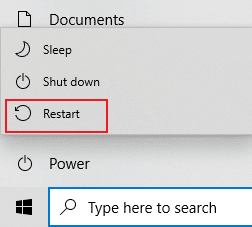
2. Akhiri proses Microsoft: Banyak pengguna telah melaporkan bahwa mereka dapat menyelesaikan masalah ini dengan menutup proses Microsoft seperti Word, Excel, dll. Coba tutup semua aplikasi dan proses Microsoft termasuk Outlook dan buka kembali Outlook untuk memeriksa apakah Outlook 2016 macet saat memuat profil masalah tetap ada. Anda dapat mengikuti panduan kami tentang Cara Mengakhiri Tugas di Windows 10 untuk mengakhiri tugas yang terkait dengan Microsoft.
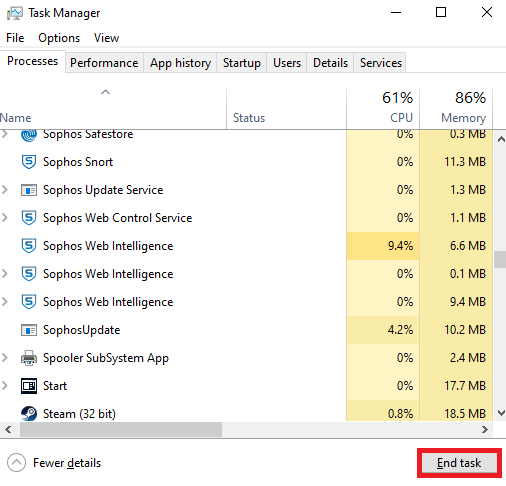
3. Aktifkan mode Pesawat: Ada kemungkinan bahwa beberapa sinyal atau Jaringan mengganggu Outlook dan menyebabkan masalah. Anda dapat mengaktifkan mode Pesawat untuk mengatasi ini. Pergi ke sudut kanan bawah layar Anda dan klik ikon atau kotak pemberitahuan, di dalam panel Kelola Pemberitahuan Anda akan melihat ubin mode Pesawat. Klik untuk mengaktifkannya dan setelah itu periksa apakah Anda dapat membuka Outlook.
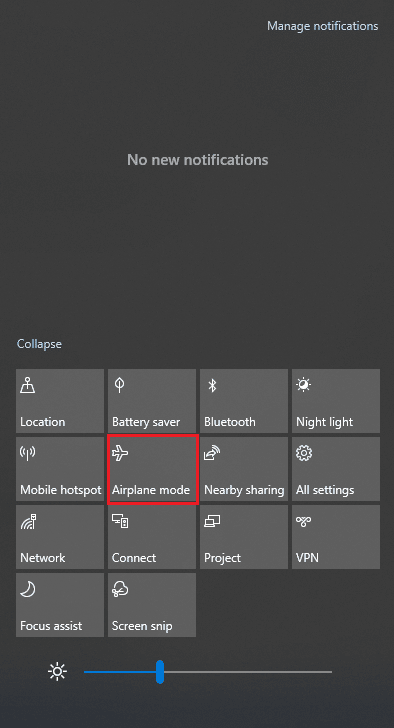
Metode 2: Jalankan Outlook Sebagai Administrator
Dalam beberapa kasus, program seperti Outlook mungkin memerlukan hak istimewa tambahan agar berfungsi dengan baik. Beberapa fungsi Outlook hanya dapat berfungsi saat akses Admin diberikan. Tanpa izin yang memadai, Outlook macet saat memuat masalah profil dapat terjadi. Untuk mengatasi ini, Anda dapat menjalankan Outlook sebagai Administrator. Untuk melakukannya, ikuti langkah-langkah di bawah ini.
1. Temukan pintasan Outlook di PC Anda atau di mana pun Anda menginstal Outlook dan klik kanan pada outlook.exe
Catatan: Secara default, Outlook terinstal di jalur ini C:\Program Files\Microsoft Office\root\OfficeX di mana X mewakili versi MS Office Anda.
2. Pilih Jalankan sebagai opsi administrator .
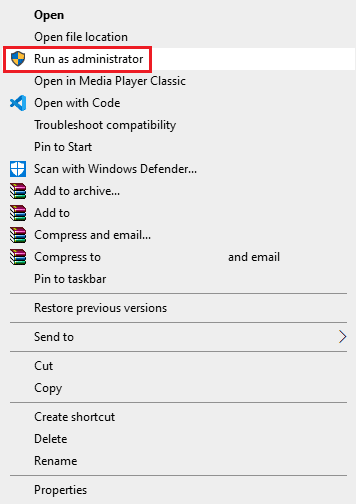
Baca Juga: Perbaiki Aplikasi Outlook Tidak Bisa Dibuka di Windows 10
Metode 3: Jalankan Pemecah Masalah Kompatibilitas Program
Jika Anda menggunakan versi Outlook yang tidak kompatibel dengan PC Windows Anda, maka Anda mungkin menghadapi Outlook macet saat memuat masalah profil. Untuk memperbaikinya, Anda dapat menjalankan Outlook dalam mode kompatibilitas dan menjalankan pemecah masalah kompatibilitas untuk memeriksa masalah lebih lanjut. Ini mungkin memperbaiki Outlook 2016 macet saat memuat masalah profil. Anda dapat melakukannya dengan mengikuti langkah-langkah yang diberikan untuk menjalankan pemecah masalah kompatibilitas program di Outlook.
1. Klik kanan pada pintasan Outlook dan pilih opsi Properties , seperti yang digambarkan di bawah ini.
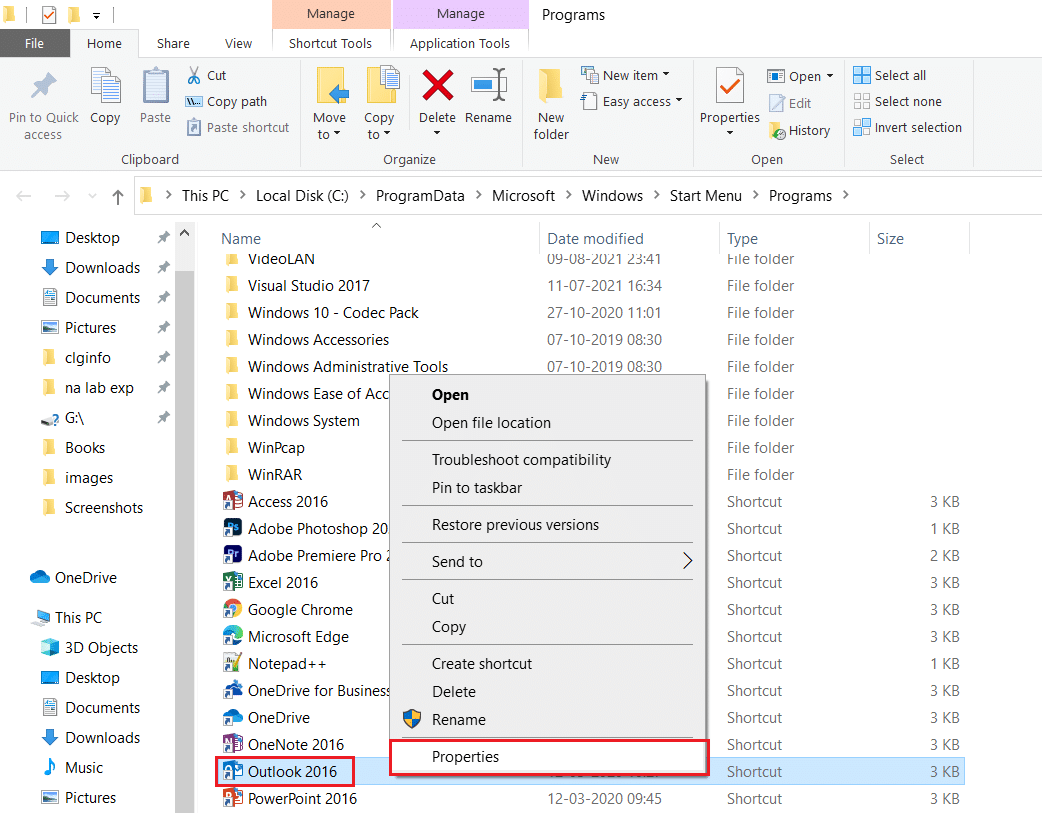
2. Beralih ke tab Kompatibilitas di jendela Properti Outlook .
3. Hapus centang pada opsi Jalankan program ini dalam mode kompatibilitas untuk dan klik Terapkan > OK .
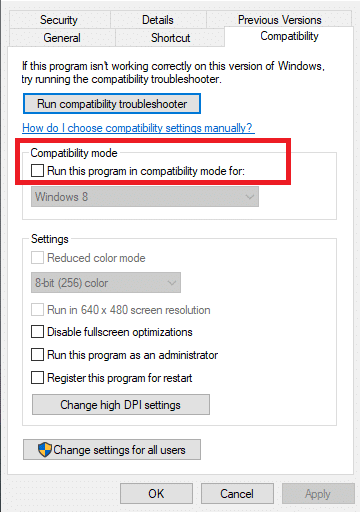
4. Klik kanan pada Outlook App dan pilih Troubleshoot compatibility , seperti yang ditunjukkan.
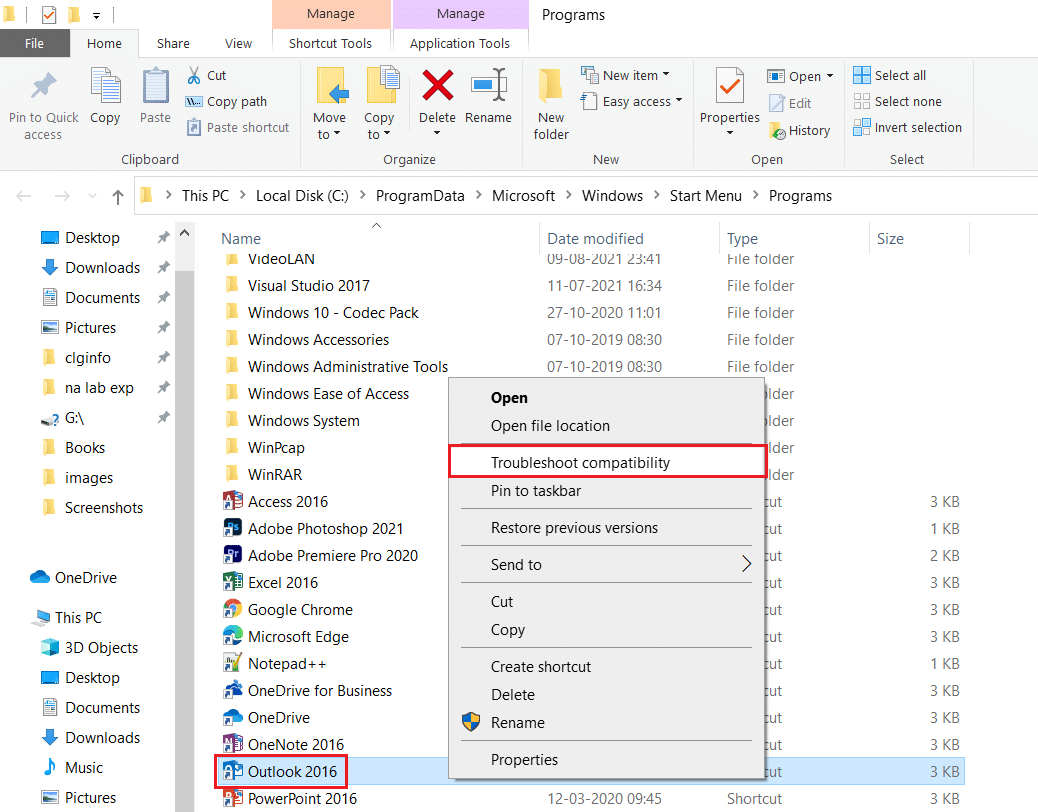
5. Sekarang, Pemecah Masalah Kompatibilitas Program akan mencoba mendeteksi potensi masalah apa pun.
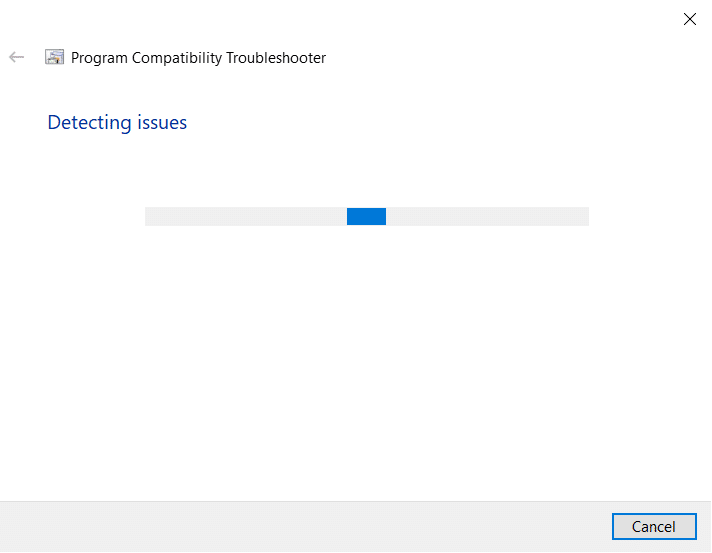
6. Klik Coba pengaturan yang disarankan
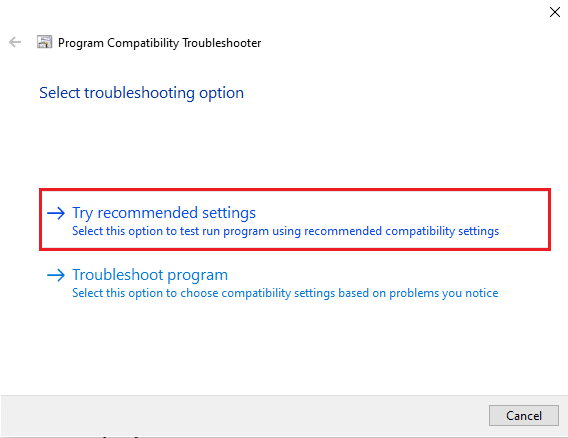
Metode 4: Mulai Outlook Dalam Safe Mode & Nonaktifkan Add-Ins
Outlook menawarkan banyak jenis Add-in untuk meningkatkan pengalaman pengguna dan produktivitas. Namun, Add-in ini dapat menyebabkan Outlook tidak berfungsi yang mengakibatkan masalah seperti Outlook macet saat memuat profil. Anda dapat memeriksa apakah Add-in menyebabkan masalah ini dengan menjalankan Outlook dalam mode aman. Ini akan membuka Outlook tanpa Add-in apa pun. Jika berhasil, maka Anda dapat menonaktifkan Add-in yang bermasalah nanti. Berikut adalah langkah-langkah untuk Memulai Outlook dalam Mode Aman & Nonaktifkan Add-In.
1. Tekan tombol Windows + tombol R secara bersamaan untuk membuka kotak dialog Run .
2. Ketik outlook.exe /safe dan tekan tombol Enter untuk meluncurkan Outlook dalam Safe Mode .
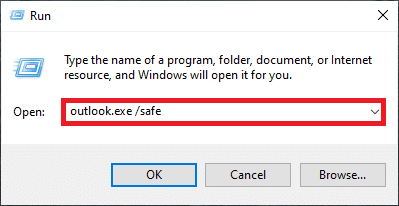
3. Sebuah pop-up yang meminta Anda untuk memilih profil akan muncul. Buka daftar drop-down dan pilih opsi Outlook dan tekan tombol Enter .
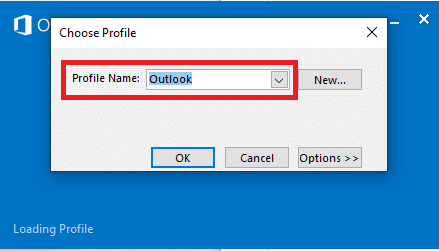
Catatan: Beberapa pengguna mungkin tidak dapat meluncurkan Outlook dalam mode aman menggunakan metode di atas. Dalam hal ini, baca panduan kami tentang Cara Memulai Outlook dalam Mode Aman.
Jika Anda berhasil meluncurkan Outlook dalam mode aman, yakinlah bahwa masalahnya memang terletak pada salah satu add-in. Karenanya, hapus instalan atau nonaktifkan ini sebagai berikut:
4. Tekan tombol Windows , ketik Outlook , dan klik Open .
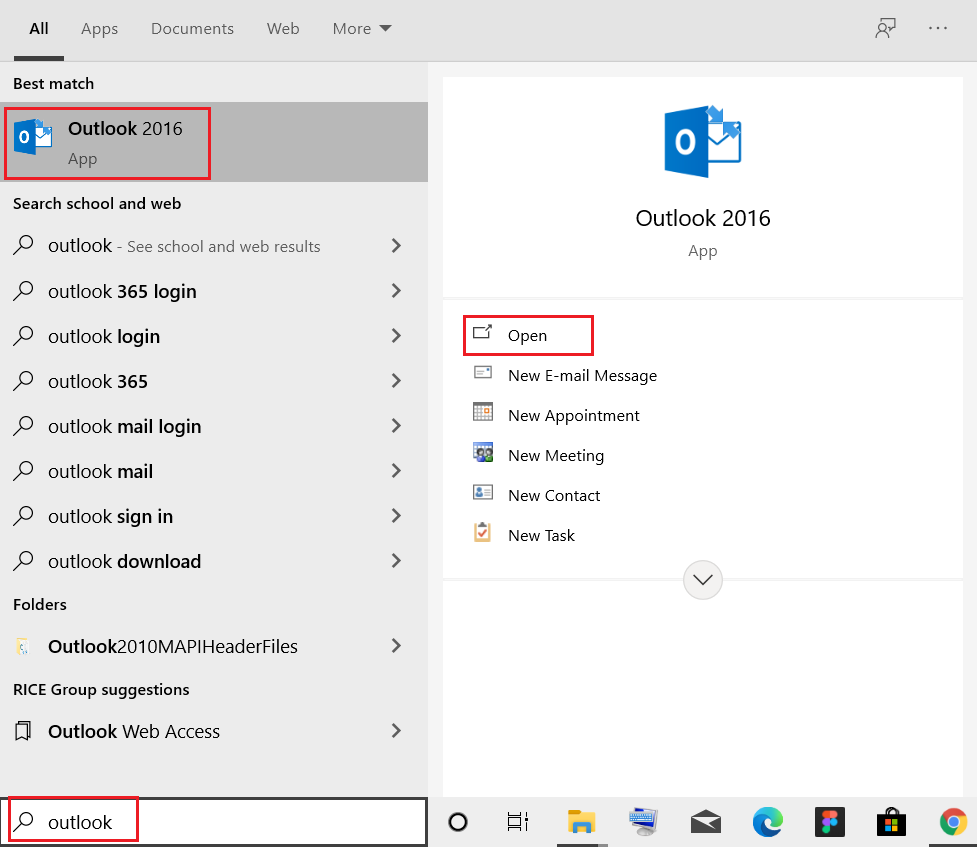
5. Klik pada tab File .
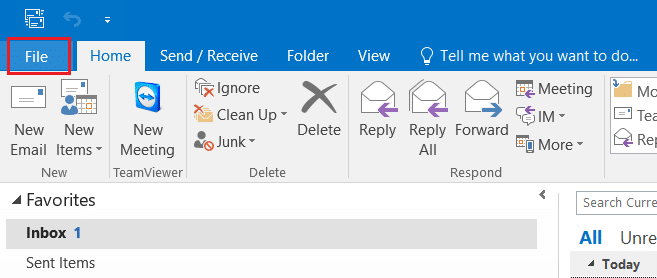
6. Pilih Opsi seperti yang disorot di bawah ini.
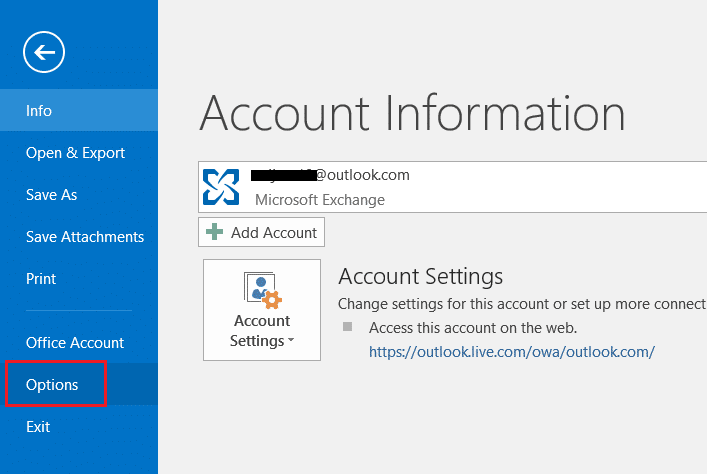
7. Buka tab Add-in di sebelah kiri lalu klik tombol GO… di sebelah Manage: COM Add-ins , seperti yang ditunjukkan.
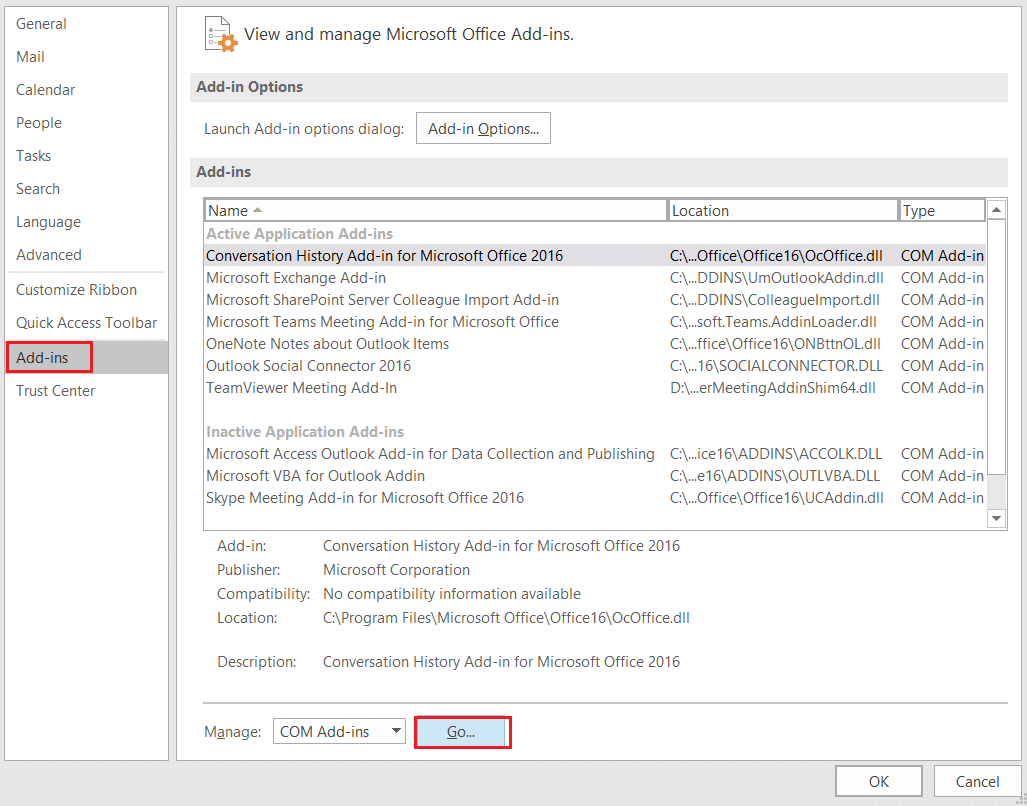
8A. Di sini, klik tombol Hapus untuk menghapus Add-in yang diinginkan.
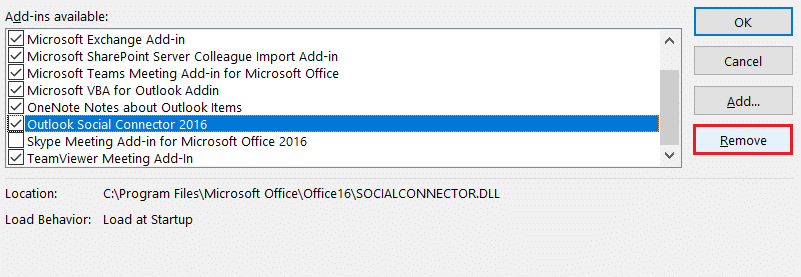
8B. Atau, centang kotak Add-in yang Diinginkan dan klik OK untuk menonaktifkannya.
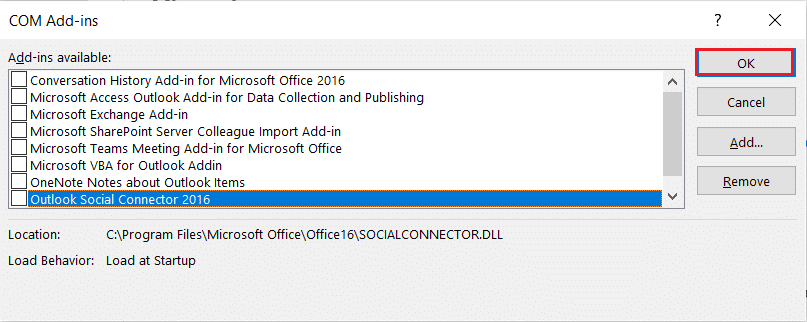
Baca Juga: Perbaiki Prompt Kata Sandi Outlook Muncul Kembali
Metode 5: Hapus Folder LocalAppData
Sebagian besar aplikasi menyimpan file sementara di folder AppData. Terkadang folder ini bisa rusak dan menyebabkan masalah di aplikasi. Jika folder AppData Outlook rusak maka Anda mungkin mengalami masalah. Untuk mengatasi ini, Anda cukup menghapus folder Outlook AppData dengan mengikuti langkah-langkah yang tercantum di bawah ini.
1. Buka kotak dialog Run dengan menekan tombol Windows + R secara bersamaan.
2. Ketik %localappdata% dan tekan Enter untuk membuka folder yang diperlukan.
Catatan: Sebagai alternatif, ikuti jalur folder C:\Users\username\AppData\Local di File Explorer.
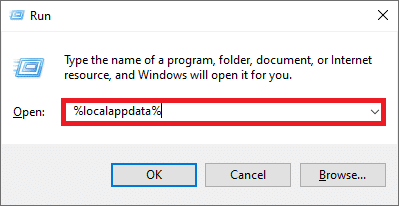
3. Buka folder Microsoft . Klik kanan folder Outlook dan pilih Hapus , seperti yang digambarkan di bawah ini.
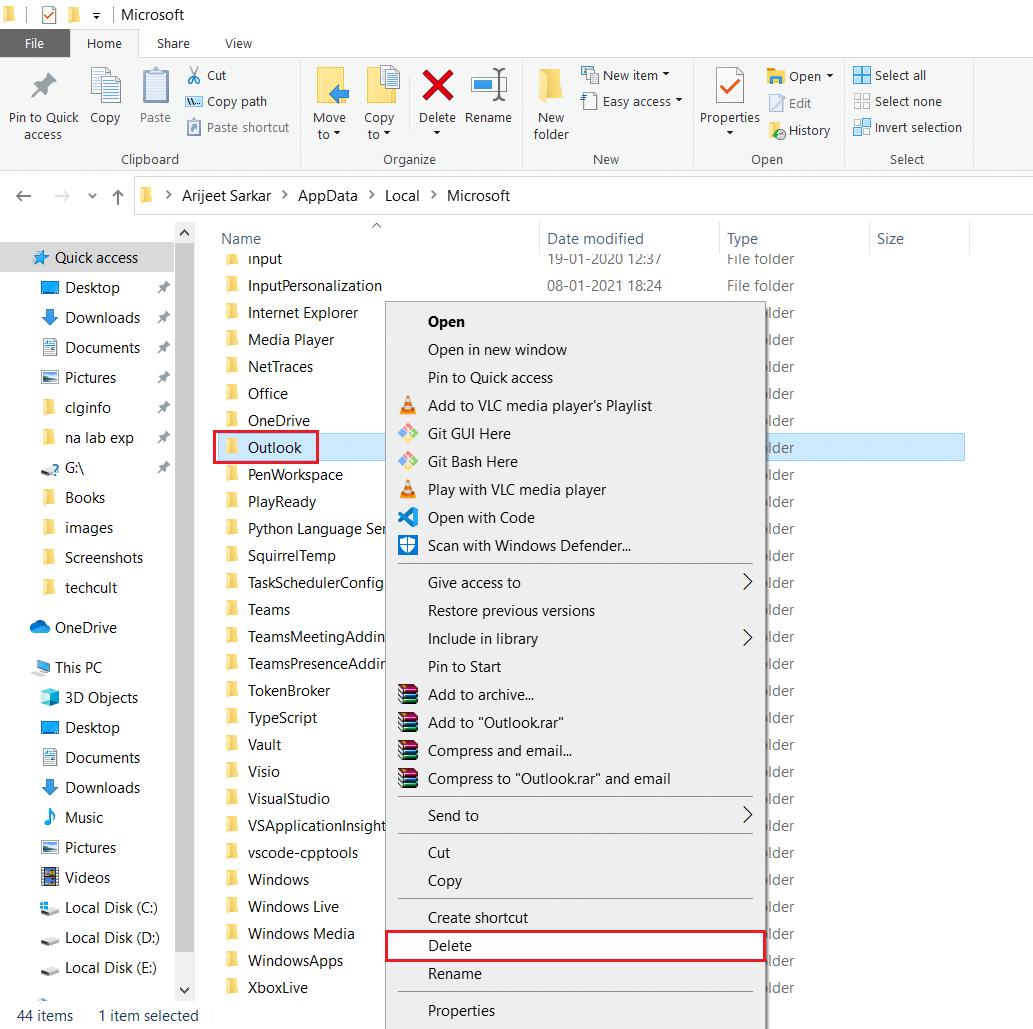
4. Terakhir, restart PC Anda sekali lalu coba buka Outlook.
Metode 6: Setel Ulang Panel Navigasi Outlook
Panel navigasi Outlook digunakan untuk mengakses email, kontak, tugas, dll. dengan cepat. Namun, itu dapat tidak berfungsi karena beberapa kesalahan atau masalah lain. Ini dapat menyebabkan Outlook macet. Anda dapat mengatasi ini dengan mengatur ulang Panel Navigasi Oulook. Ini mungkin memperbaiki Outlook 2016 macet saat memuat masalah profil. Berikut adalah langkah-langkah untuk mereset panel navigasi Outlook.
1. Luncurkan kotak dialog Jalankan .

2. Ketik outlook.exe /resetnavpane dan tekan tombol Enter untuk mereset panel navigasi Outlook.
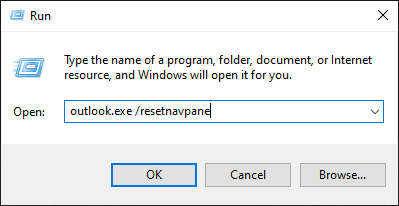
Baca Juga: Cara Memulihkan Kata Sandi Outlook
Metode 7: Perbaiki MS Outlook
Anda mungkin menghadapi Outlook macet saat memuat masalah profil jika Outlook rusak. Itu bisa karena masalah Sistem, serangan virus, atau ketinggalan pembaruan. Anda dapat memperbaiki aplikasi Outlook untuk mengatasi masalah ini. Untuk melakukannya ikuti langkah-langkah di bawah ini.
1. Tekan tombol Windows , ketik Control Panel dan klik Open .
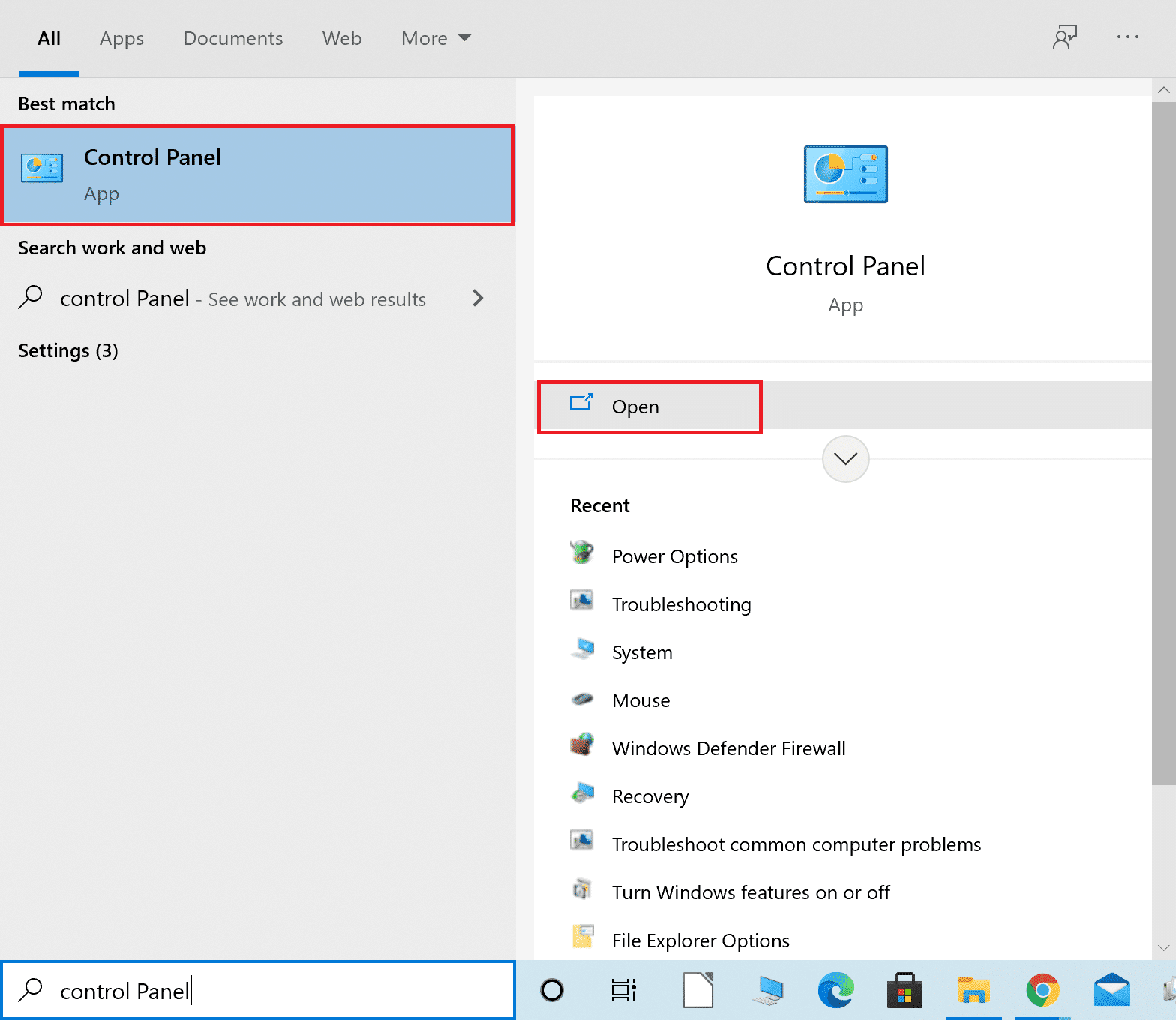
2. Atur Tampilan dengan > Ikon besar dan klik Program dan Fitur dari opsi yang diberikan.
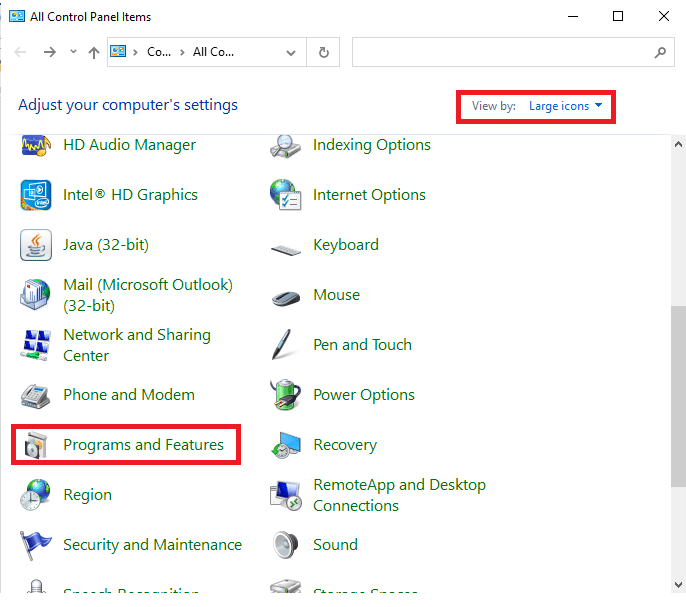
3. Temukan MS Office Suite yang diinstal pada PC Anda, klik kanan padanya dan klik Change , seperti yang ditunjukkan.
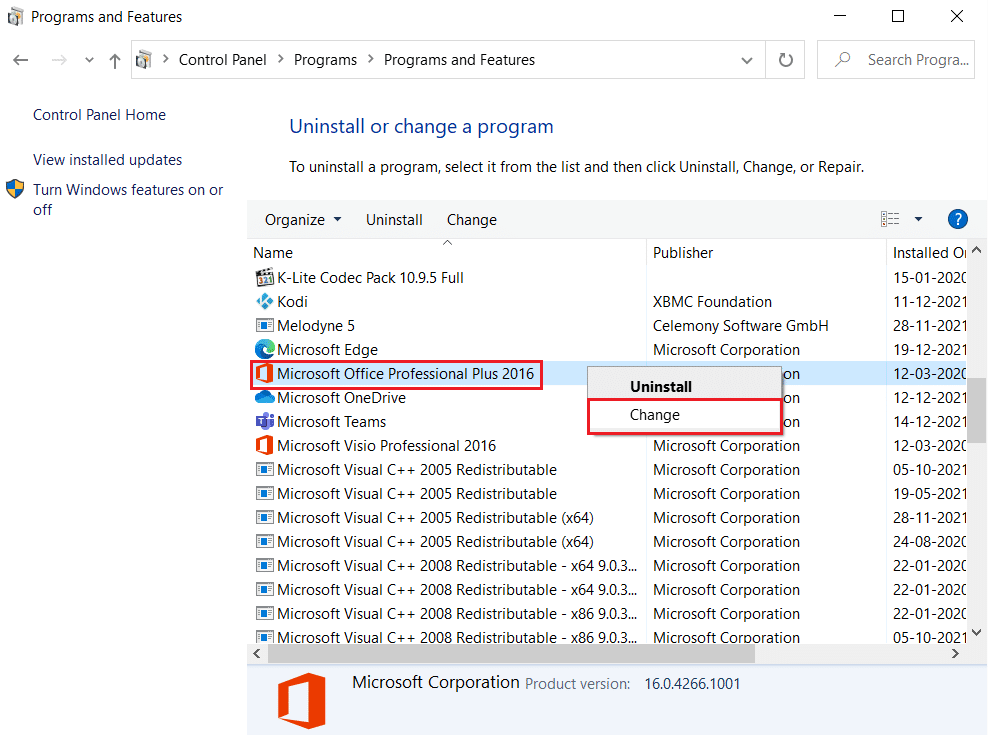
4. Pilih Perbaikan Cepat dan klik tombol Perbaikan untuk melanjutkan, seperti yang ditunjukkan disorot.
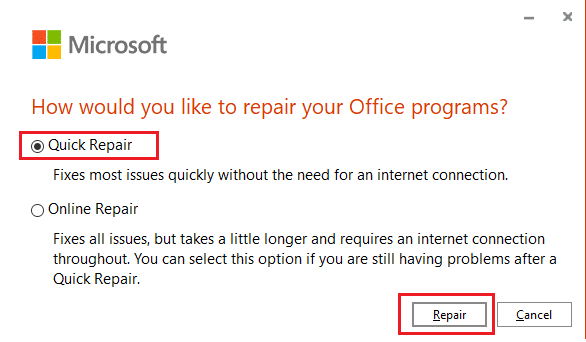
5. Klik Ya pada pop-up Kontrol Akun Pengguna yang muncul.
6. Ikuti petunjuk di layar untuk menyelesaikan proses perbaikan.
Metode 8: Perbaiki Profil Outlook
Dalam beberapa kasus, profil Outlook Anda dapat rusak karena kesalahan atau gangguan kecil. Ini dapat menyebabkan Outlook macet. Outlook memiliki opsi perbaikan bawaan yang dapat Anda gunakan untuk memperbaiki profil Anda. Ikuti langkah-langkah yang tercantum di bawah ini untuk memperbaiki profil Outlook.
1. Luncurkan Outlook dalam Mode Aman .
Catatan: Jika Anda masuk ke beberapa akun, pilih akun yang bermasalah dari daftar drop-down terlebih dahulu.
2. Buka File > Pengaturan Akun dan pilih Pengaturan Akun… dari menu, seperti yang digambarkan.
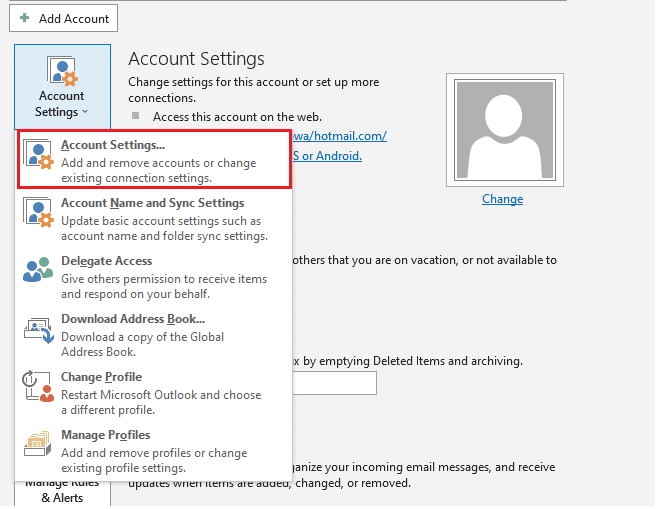
3. Kemudian, di tab Email , klik opsi Perbaiki… , seperti yang ditunjukkan.
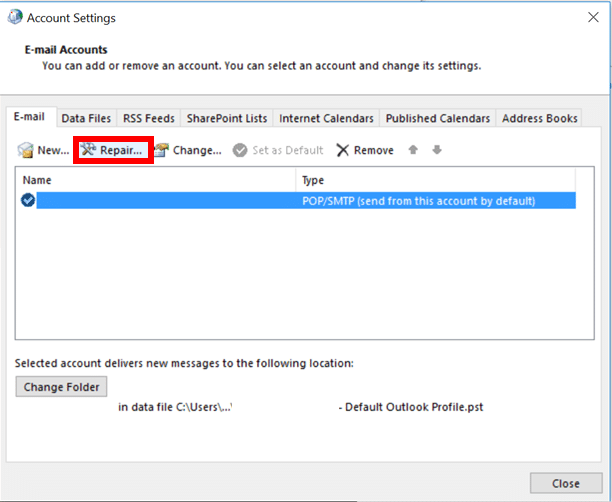
4. Jendela perbaikan akan muncul. Ikuti petunjuk di layar untuk memperbaiki akun Anda.
Baca Juga: Cara Mematikan Tanda Terima Baca Email Outlook
Metode 9: Perbaiki File PST & OST
Outlook menggunakan file PST dan OST untuk menyimpan data. PST menyimpan data di disk lokal klien sementara OST mengelola data untuk penggunaan offline. Terkadang file data ini bisa rusak sehingga menyebabkan Outlook macet. Namun, Anda dapat memperbaikinya dan menyelesaikan masalah ini dengan mengikuti panduan kami tentang Cara Memperbaiki File Data .ost dan .pst Outlook yang Rusak.
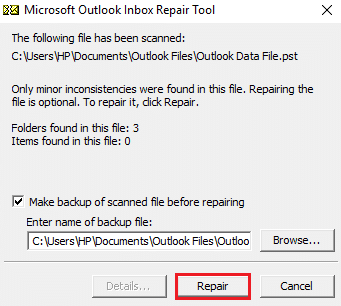
Metode 10: Copot Pembaruan Microsoft NET Framework
Beberapa laporan pengguna menyarankan bahwa pembaruan Microsoft .NET Framework terbaru menghambat Outlook dan menyebabkannya tidak berfungsi. Menghapus instalan pembaruan ini mungkin memperbaiki Outlook yang macet saat memuat masalah profil dan Anda dapat melakukannya dengan mengikuti langkah-langkah ini.
1. Tekan tombol Windows , ketik panel kontrol dan tekan tombol Enter .
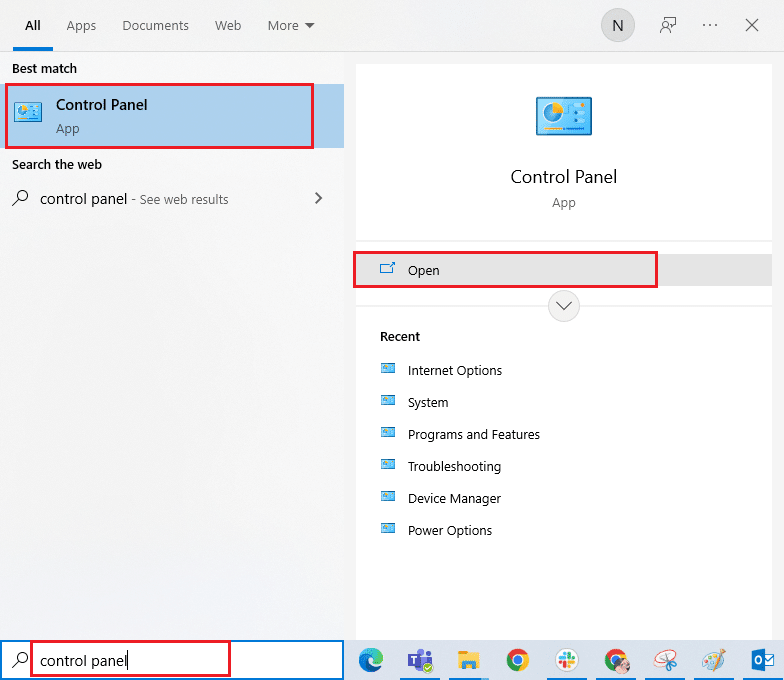
2. Atur View by > Category , lalu pilih opsi Uninstall a program .
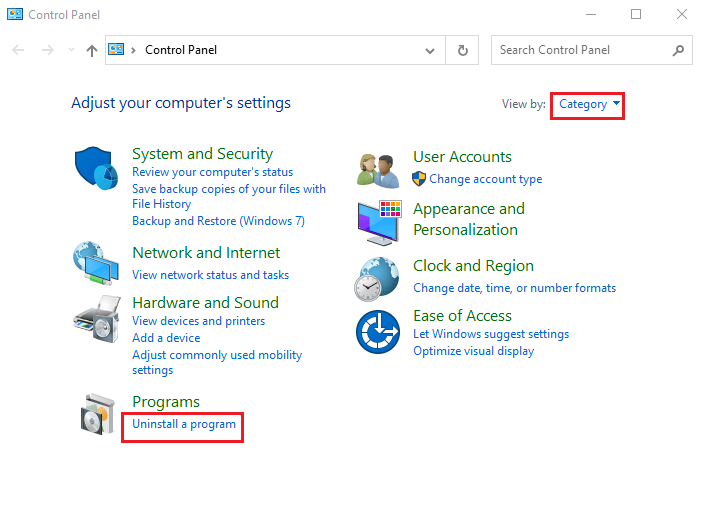
3. Sekarang, pilih Microsoft .NET Framework .
4. Klik kanan pada program dan pilih opsi Uninstall .
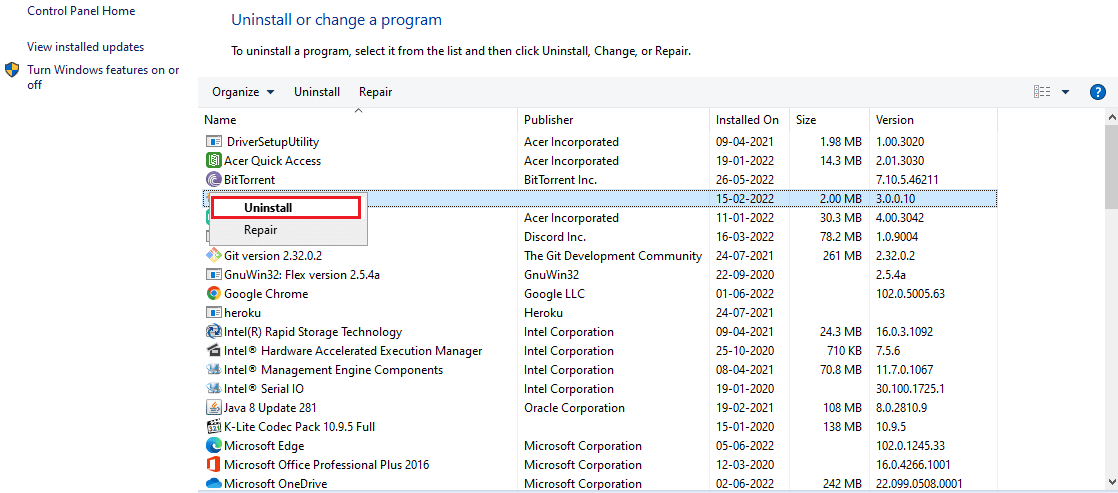
Setelah menghapus instalan semua pembaruan, periksa apakah Outlook 2016 macet saat memuat masalah profil teratasi.
Baca Juga: Cara Menyinkronkan Kalender Google dengan Outlook
Metode 11: Hapus Profil Outlook
Ada kemungkinan alasan di balik Outlook macet adalah profil pengguna yang rusak di Outlook. Mereka dapat menghentikan Outlook memuat dengan benar. Anda dapat menghapus profil ini dan itu mungkin menyelesaikan masalah. Ikuti langkah-langkah di bawah ini untuk melakukan hal yang sama.
1. Tekan tombol Windows , ketik panel kontrol dan tekan tombol Enter .
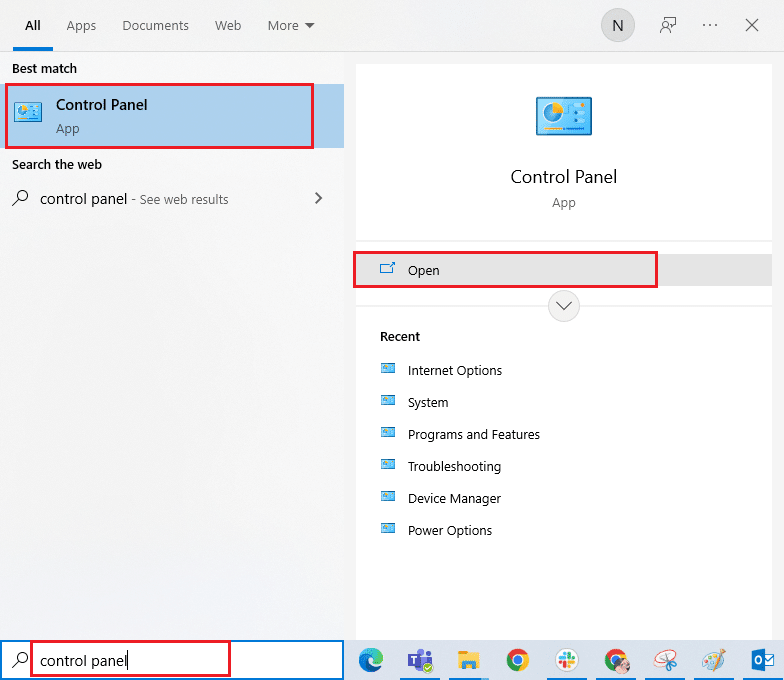
2. Atur View by > Large icons dan klik pada opsi Mail .
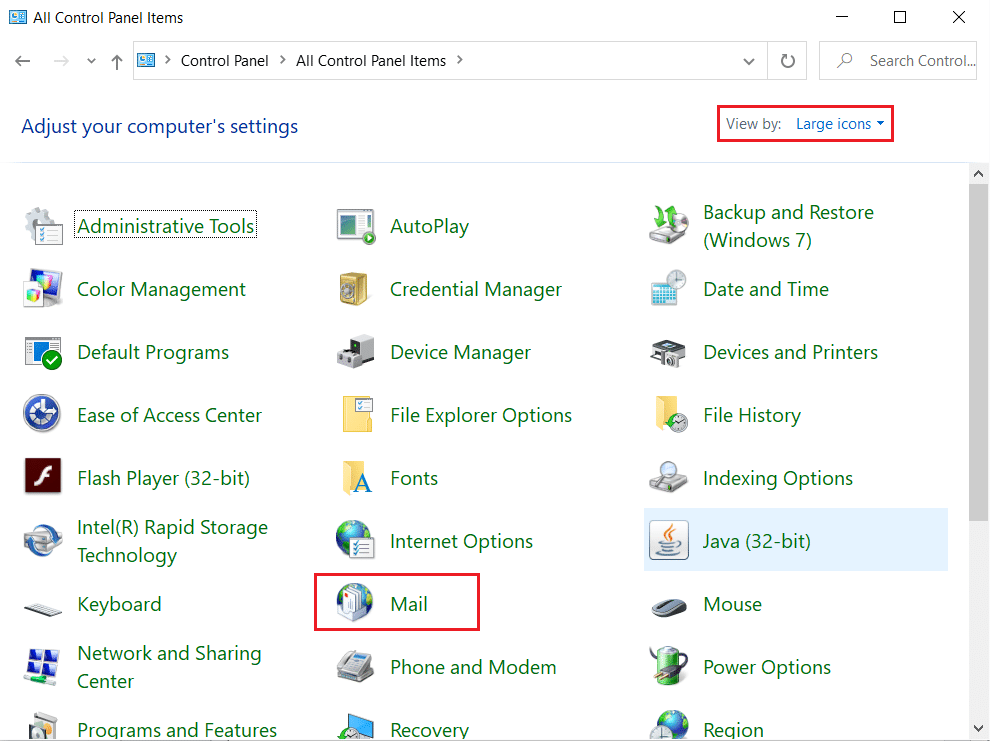
3. Sekarang, klik Tampilkan profil… opsi yang ditampilkan disorot.
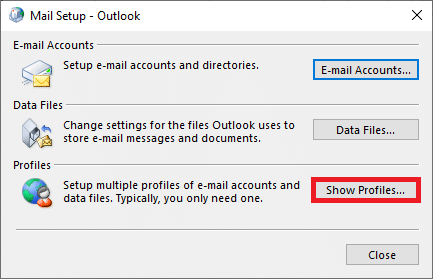
4. Satu per satu pilih semua profil dan klik tombol Hapus . Setelah Anda selesai klik OK .
5. Tekan tombol Window + R bersamaan untuk membuka kotak dialog Run .
6. Ketik regedit dan klik OK untuk membuka Registry Editor .
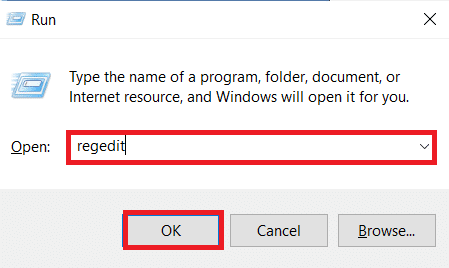
7. Pergi ke jalur berikut di Registry Editor.
HKEY_CURRENT_USER\SOFTWARE\Microsoft\Office\X\Profiles
Catatan : Di sini X akan bervariasi tergantung pada versi MS Office yang Anda gunakan.
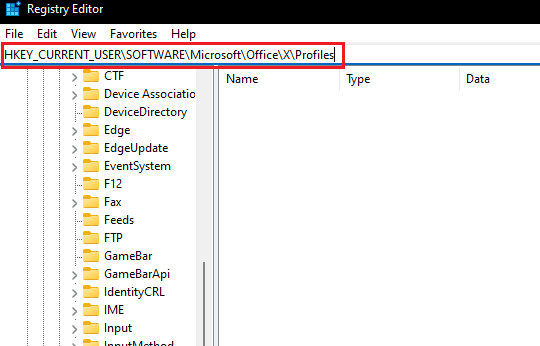
8. Sekarang, hapus semua profil yang terletak di sini. Buka Outlook dan periksa apakah Outlook 2016 macet saat memuat masalah profil tetap ada.
Metode 12: Ubah ipconfig
Beberapa Pengguna telah menemukan trik yang menggunakan Outlook yang macet saat memuat masalah profil telah diselesaikan. Ini melibatkan pelepasan IP ketika masalah terjadi dan kemudian memperbaruinya. Ini mungkin memperbaiki masalah. Anda dapat melakukannya dengan mengikuti langkah-langkah ini.
1. Buka Outlook dan tunggu pesan layar pemuatan muncul.
2. Tekan tombol Windows , ketik command prompt dan klik Run as administrator .
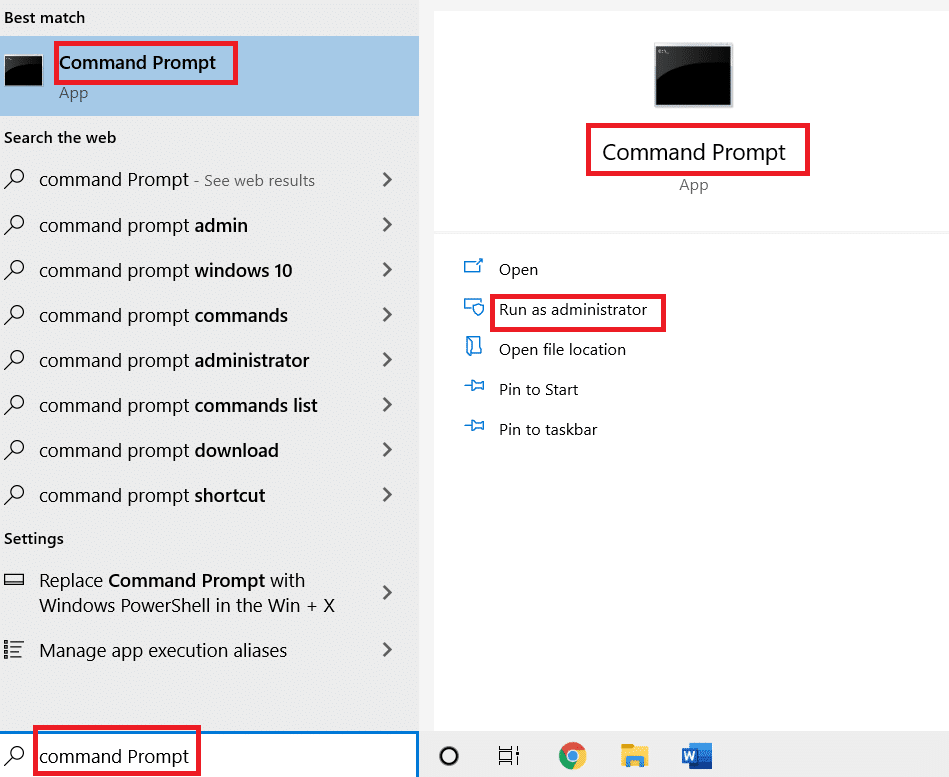
3. Ketik perintah ipconfig/release dan tekan tombol Enter . Lakukan ini saat Outlook macet saat memuat layar.

4. Jika layar Outlook mulai bekerja, ketikkan perintah ipconfig/renew dan tekan tombol Enter .

5. Pilih opsi Kirim/Terima Semua Folder di Outlook.
Metode 13: Hapus Kunci Office
Jika Anda telah memperbarui Outlook baru-baru ini, ada kemungkinan bahwa beberapa kunci mungkin tetap ada dari versi sebelumnya. Kunci ini terkadang dapat menyebabkan masalah di Outlook dan bahkan dapat menghentikan pemuatannya. Menghapus kunci ini mungkin menyelesaikan Outlook 2016 yang macet saat memuat masalah profil dan Anda dapat melakukannya dengan mengikuti langkah-langkah ini.
1. Luncurkan Registry Editor melalui kotak dialog Run seperti yang digambarkan di bawah ini.
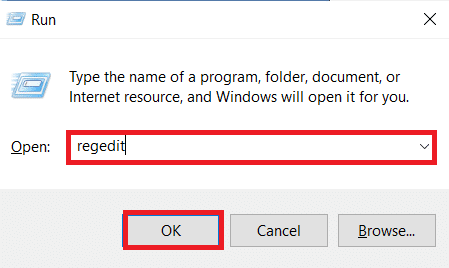
2. Arahkan ke jalur folder kunci yang diberikan di Penyunting Registri .
HKEY_CURRENT_USER\SOFTWARE\Microsoft\Office
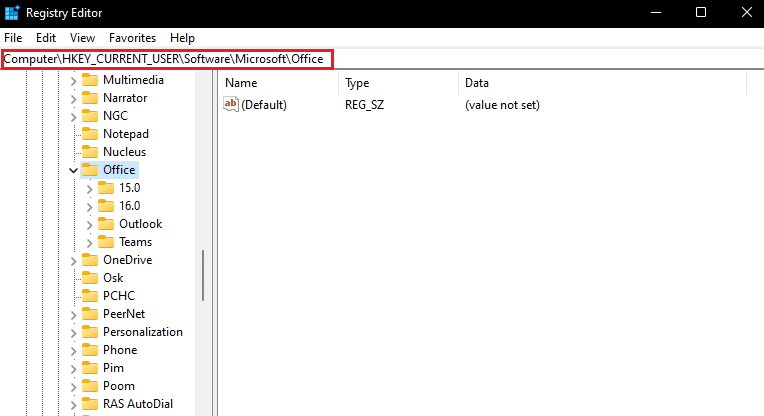
3. Temukan Kunci dari versi Office sebelumnya dan hapus dengan klik kanan dan pilih opsi Hapus .
Baca Juga: Perbaiki Prompt Kata Sandi Outlook Muncul Kembali
Metode 14: Buat Profil Baru
Metode ini adalah pilihan terakhir, jika tidak ada metode yang berfungsi maka Anda dapat mencoba membuat profil baru di Outlook dan itu pasti akan menyelesaikan masalah. Anda dapat membuat profil baru dengan mengikuti langkah-langkah yang diberikan.
1. Luncurkan Control Panel dari menu Start .
2. Atur View by > Large icons dan klik Mail (Microsoft Outlook) .
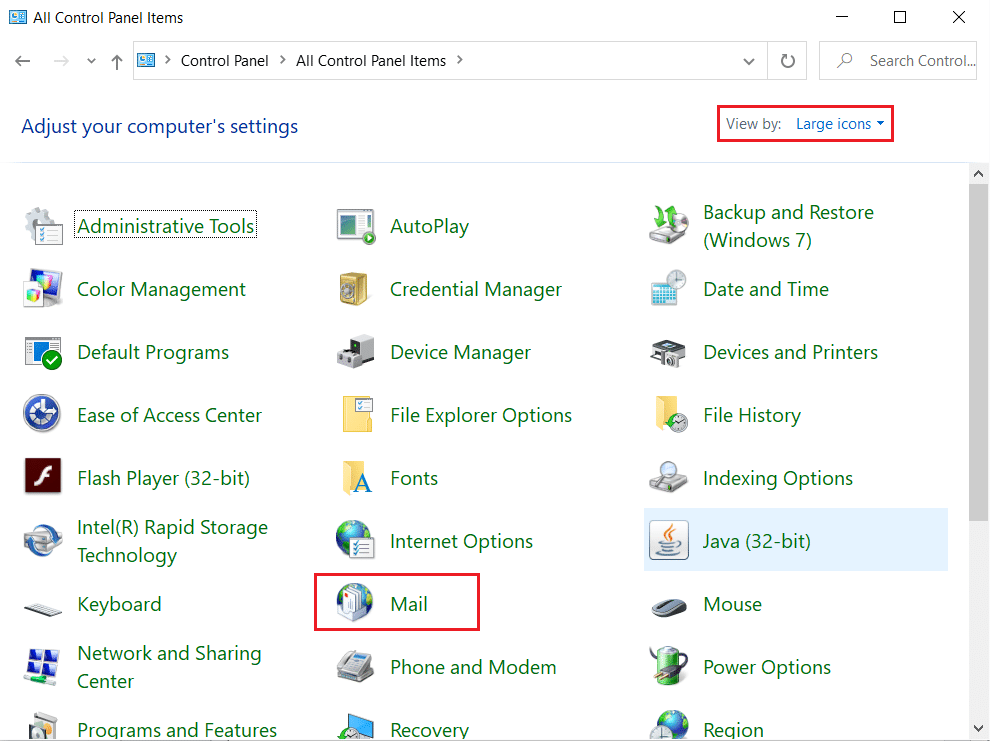
3. Sekarang, klik Tampilkan profil… opsi yang ditampilkan disorot.
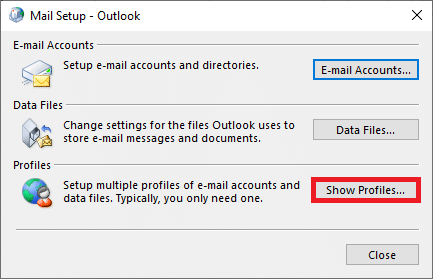
4. Kemudian, klik tombol Add di tab General .
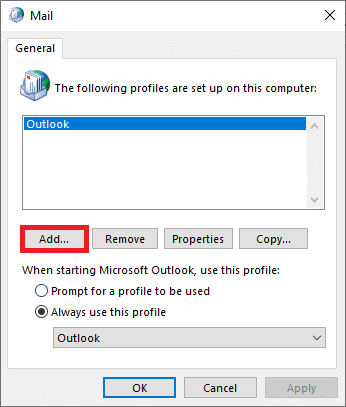
5. Selanjutnya, ketik Nama Profil dan klik OK .
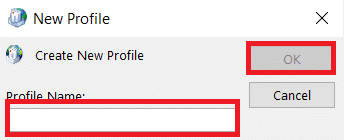
6. Kemudian, masukkan detail yang diinginkan ( Nama Anda, Alamat Email, Kata Sandi & Ketik Ulang Kata Sandi ) di bagian Akun Email . Kemudian, klik Berikutnya > Selesai .
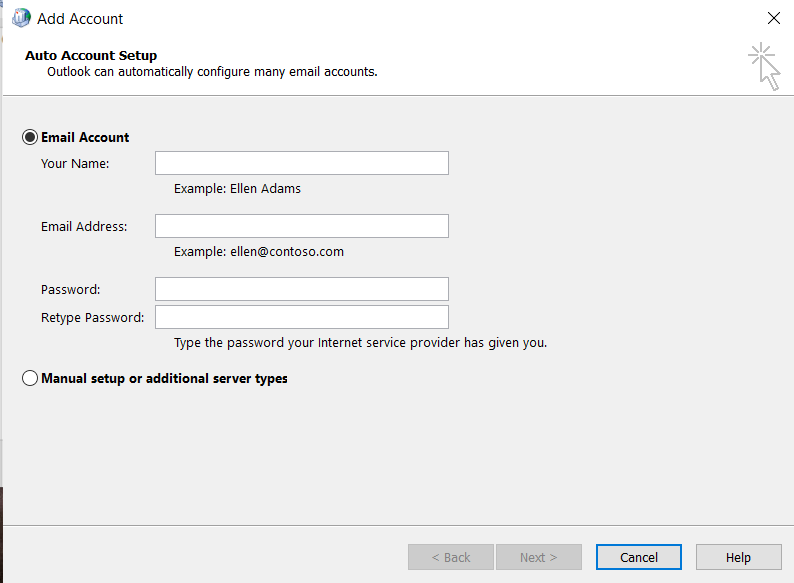
7. Sekali lagi, ulangi Langkah 1-4 dan klik Akun baru Anda dari daftar.
8. Kemudian, centang opsi Always use this profile .
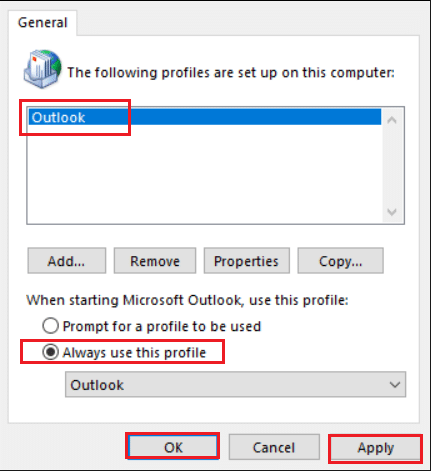
9. Klik Terapkan > OK untuk menyimpan perubahan ini.
Direkomendasikan:
- Dimana Tombol WPS pada Printer Canon?
- 24 Alternatif Outlook Terbaik Terbaik
- Perbaiki Outlook saja Buka dalam Mode Aman di Windows 10
- Cara Mengaktifkan Mode Gelap Microsoft Outlook
Kami harap panduan ini bermanfaat dan Anda dapat memperbaiki Outlook yang macet saat memuat masalah profil . Beri tahu kami metode mana yang paling cocok untuk Anda. Jika Anda memiliki pertanyaan atau saran, jangan ragu untuk menyampaikannya di bagian komentar.
